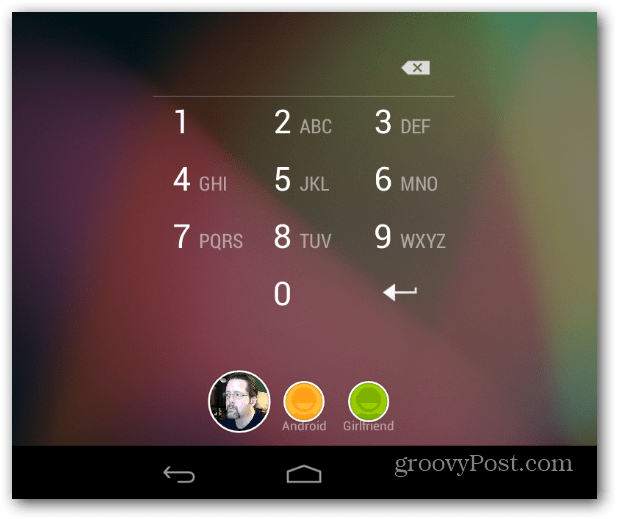Cara Mengonfigurasi Banyak Akun Pengguna di Tablet Nexus 7
Mobile Nexus 7 Google Android / / March 18, 2020
Google Nexus 7 dengan Android 4.2 - Jelly Bean, memungkinkan Anda mengatur beberapa akun pengguna. Setiap orang akan memiliki profil unik, yang sangat bagus saat berbagi tablet.
Android 4.2 Jelly Bean memungkinkan Anda untuk mengonfigurasi beberapa akun pengguna. Setiap pengguna di tablet dapat memiliki pengaturan, aplikasi, wallpaper, dan lainnya yang berbeda. Ini seperti memiliki banyak pengguna di komputer. Ini adalah fitur yang cukup diinginkan oleh pemilik perangkat Apple iOS.
Saat menyiapkan ini, merupakan ide bagus untuk membuat orang yang Anda buat akun berada di perusahaan Anda, karena mereka harus memasukkan kata sandi mereka.
catatan: Untuk artikel ini saya menunjukkan bagaimana banyak akun pengguna bekerja di Google Nexus 7, tetapi prosesnya juga sama pada Nexus 10.
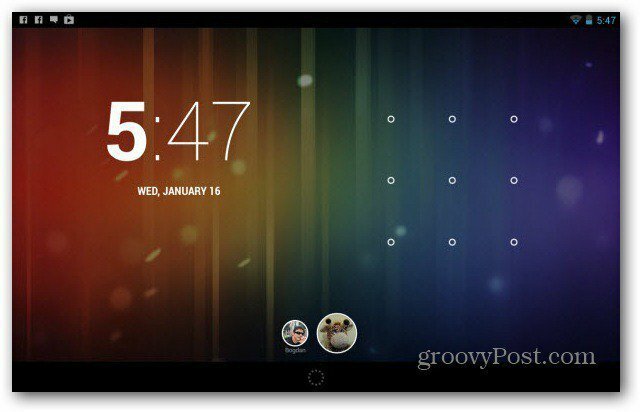
Tambahkan Pengguna Kedua di Nexus 7
Untuk memulai, buka Pengaturan pada Nexus 7 Anda, dari menu Aplikasi utama.
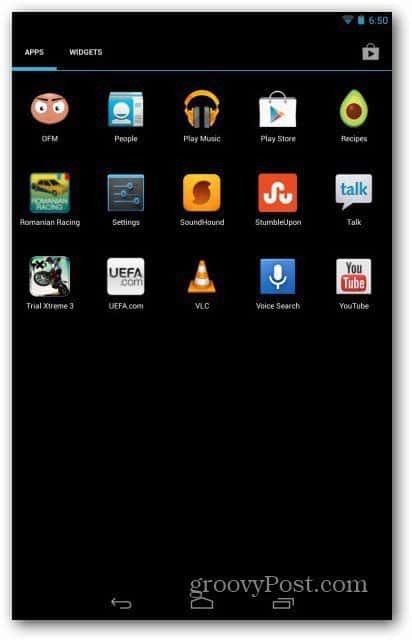
Di menu Pengaturan, gulir dan ketuk Pengguna.
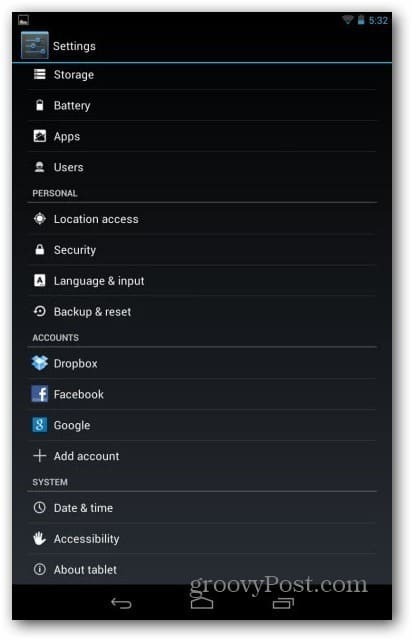
Sekarang ketuk Tambah Pengguna, yang terletak di sisi kanan atas layar.
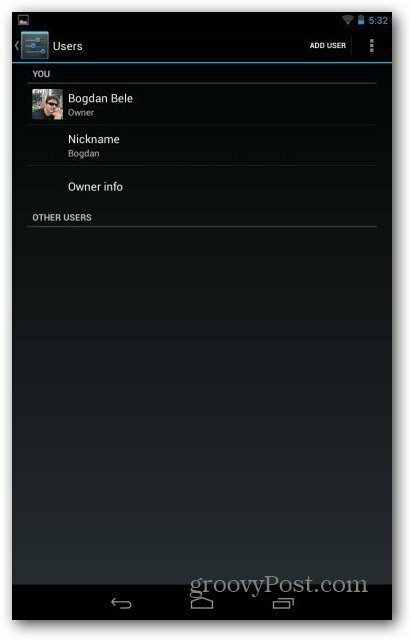
Anda akan mendapatkan pesan bahwa orang yang Anda buat akun harus melalui proses penyiapan. Juga setiap pengguna dapat menerima izin aplikasi atas nama orang lain.
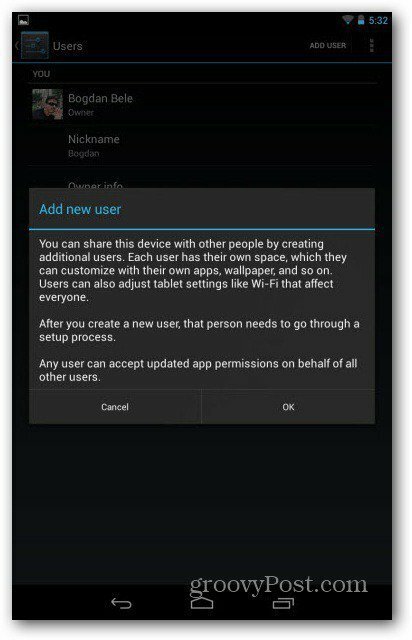
Selanjutnya, ketuk Atur Sekarang.
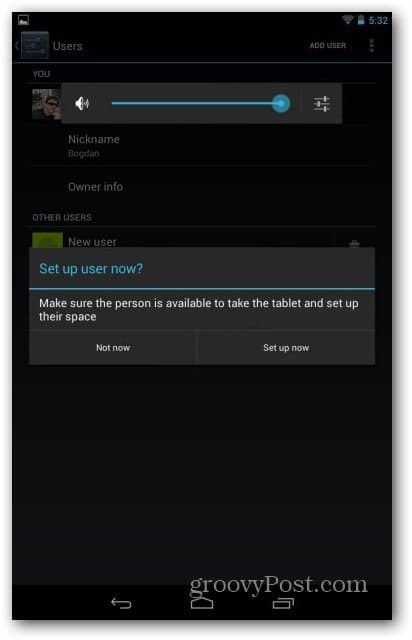
Setelah mengeklik Siapkan sekarang, Anda akan dibawa kembali ke layar utama, tempat Anda akan melihat ikon untuk pengguna kedua.
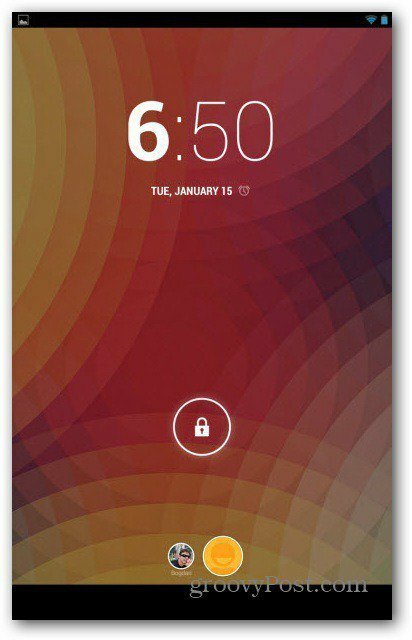
Dapatkan pengguna baru untuk membuka kunci tablet dan masuk dan ketik kata sandi akun Google mereka. Anda dapat menggunakan akun dan tablet tanpa itu, tetapi mengapa Anda melakukannya? Anda akan melewatkan banyak fungsi.
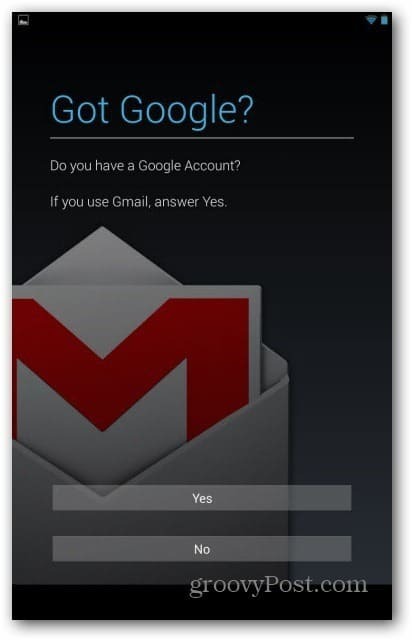
Mereka juga harus memasukkan detail kartu kredit untuk digunakan dengan Google Wallet. Itu memungkinkan mereka untuk membeli konten dan aplikasi dari Google Play Store. Jika Anda tidak mau, Anda dapat melewati langkah ini dengan mengklik Tidak sekarang.
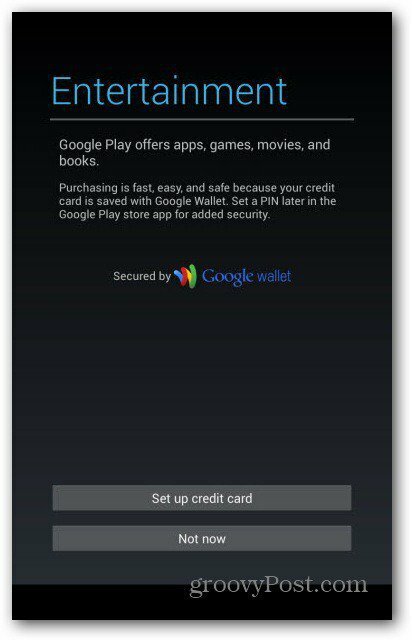
Langkah selanjutnya ini bahkan lebih penting jika Anda tidak mempercayai Google dengan privasi Anda. Ini adalah tentang memungkinkan perusahaan untuk menggunakan lokasi Anda untuk meningkatkan layanan. Anda dapat menyisih dari itu jika Anda suka atau mengubahnya nanti di Pengaturan.
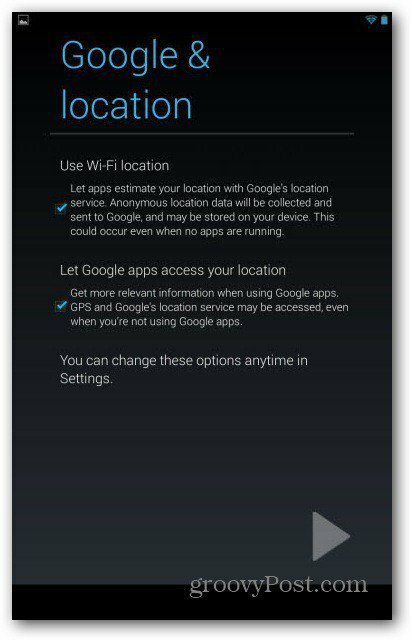
Itu dia! Sekarang pengguna baru Anda sudah diatur. Sekarang mereka dapat mempersonalisasikan segalanya untuk menjadikan tablet pengalaman mereka sendiri. Mereka dapat menginstal aplikasi mereka sendiri, menelusuri profil Facebook mereka, mengakses buku, musik, dan video.
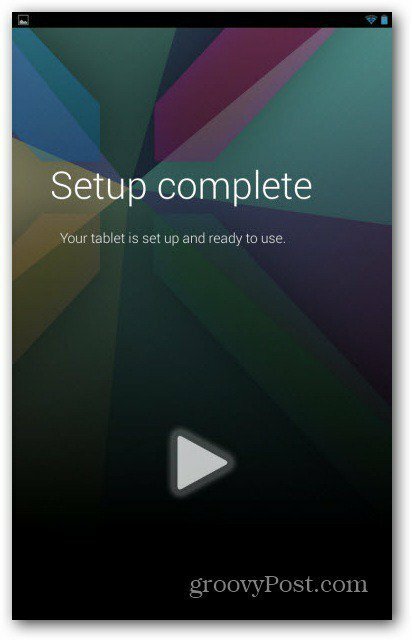
Hapus Akun Pengguna
Jika Anda perlu menyingkirkan akun, Anda dapat menghapus dari menu Pengguna yang sama, dengan mengklik ikon tempat sampah di sebelah nama pengguna.
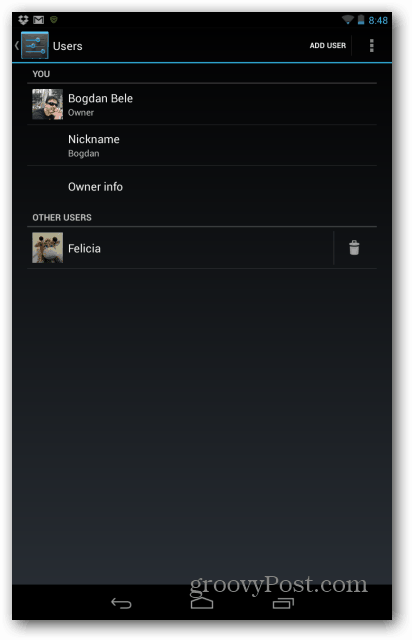
Konfirmasikan penghapusan dan hanya itu. Semua data pengguna itu hilang. Fitur yang bagus jika terjadi putus hubungan.
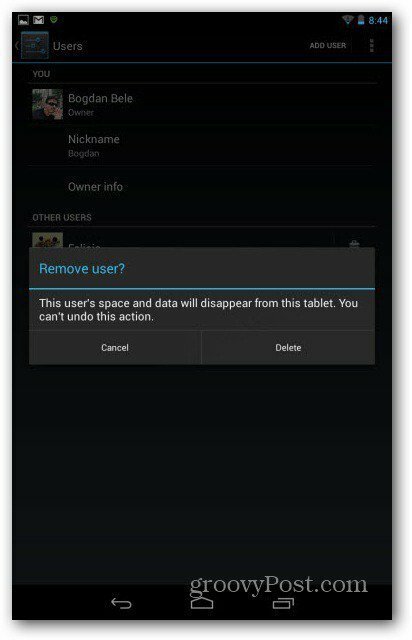
Saya juga merekomendasikan setiap pengguna melindungi profil mereka dengan membuat Kunci layar PIN, kata sandi atau Face Unlock.